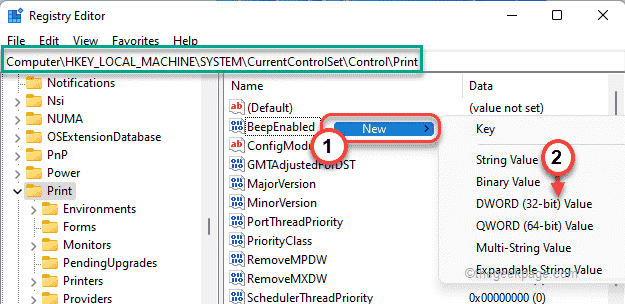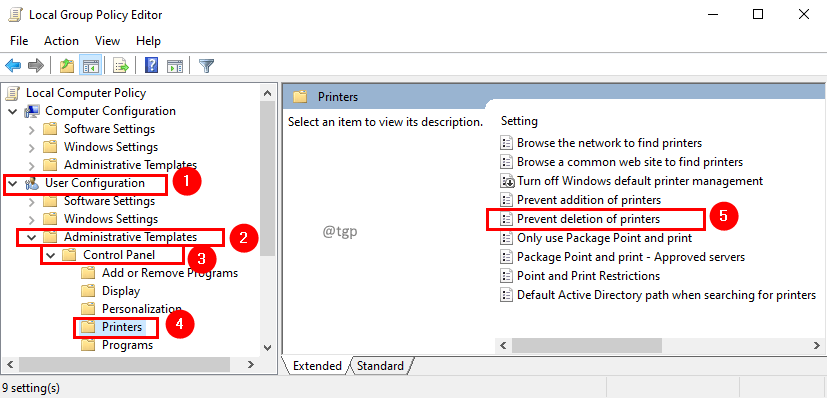Kun käytät tärkeiden paperien tulostamiseen HP-tulostinta, saatat joskus huomata tämänvirhekoodi- oxc4eb827f ”On häirinnyt tulostusprosessia. Tämä johtuu yleensä tietokoneesi virheellisten rekisterien runsaudesta.
Fix-1 Tulostimen kova nollaus-
Tulostimen vaikea nollaaminen on ratkaissut ongelman monille käyttäjille. Seuraa näitä helppoja vaiheita-
Sammutusmenettely-
1. Vaihtaa PÄÄLLÄ tulostimesi.
2. Kun tulostinta vaihdetaan PÄÄLLÄ, ota mustekasetit tulostimesta.
3. Vaihtaa VINOSSA painamalla tulostimen virtapainiketta ja irrottamalla sen virtajohto järjestelmästäsi.
4. Sammuta tietokone.
5. Teho VINOSSA WiFi-reititin.
Odota 60 sekuntia.
Käynnistysmenettely-
7. Kytke nyt virtajohto tulostimeesi.
8. Aseta vain kasetti tulostimeen.
9. Vuoro PÄÄLLÄ tietokoneesi järjestelmään.
10. Käynnistä viimeisessä vaiheessa WiFi-reititin.
Yritä tulostaa jotain tulostimella. Tämän nollauksen pitäisi korjata tulostimesi.
Fix-2 Käytä tulostimen diagnostiikkaa
Tällaisissa tilanteissa on sisäänrakennettu tulostimen diagnostiikka. Käytä sitä noudattamalla näitä helppoja korjauksia-
1. Napsauta vain Windows-kuvaketta ja kirjoitaVianmääritys“.
2. Paina sittenTulla sisään‘.

3. Kun asetukset ikkuna avautuu, napsautaLisävianmääritys“.

4. Napsauta sittenPitkälle kehittynyt”Nähdäksesi tulostimen diagnostiikan lisäasetukset.

5. Valitse ensin vaihtoehtoKorjaa korjaukset automaattisesti“.
6. Jatka diagnostiikan päävaiheisiin napsauttamallaSeuraava“.

7. Kun näet, ettäMinkä tulostimen vianmääritys haluat tehdä?’Ilmestyi, napsauta tulostinta.
8. Napsauta sitten uudelleenSeuraava“.

9. Napsauta vainKäytä tätä korjausta“.

10. Sulje vianmääritys napsauttamallaSulje vianetsintä“.

Käynnistä uudelleen tietokoneesi ja tulostimen kanssa.
Tarkista, häiritseekö ongelma edelleen sinua vai ei.